Wie kann man das klassische Pivot-Tabellen-Layout in Excel einstellen?
Wie wir wissen, unterscheiden sich die Layouts von Pivot-Tabellen in Excel 2003 und Excel 2007 oder höher. Wenn Sie das klassische Pivot-Tabellen-Layout (wie in Excel 2003) bevorzugen, wie können Sie das Pivot-Tabellen-Layout dann in Excel 2007 oder höheren Versionen wieder auf das klassische Layout zurücksetzen?
Klassisches Pivot-Tabellen-Layout mit Überprüfungsoption einstellen
Klassisches Pivot-Tabellen-Layout durch Speichern als 97-03 Arbeitsmappe einstellen
 Klassisches Pivot-Tabellen-Layout mit Überprüfungsoption einstellen
Klassisches Pivot-Tabellen-Layout mit Überprüfungsoption einstellen
Tatsächlich gibt es eine Option, mit der Sie das Layout der Pivot-Tabelle in Excel in das klassische Layout von Excel 2003 ändern können.
1. Klicken Sie mit der rechten Maustaste auf eine beliebige Zelle in der Pivot-Tabelle, um das Kontextmenü anzuzeigen, und wählen Sie PivotTable Optionen aus. Siehe Screenshot:

2. Klicken Sie im Dialogfeld „PivotTable Optionen“ auf den Reiter Anzeige und aktivieren Sie die Option Klassisches PivotTable-Layout (ermöglicht das Ziehen von Feldern im Raster). Siehe Screenshot:

3. Klicken Sie auf OK, um das Dialogfeld zu schließen, und nun ändert sich das Layout der Pivot-Tabelle.
 |  |
 Klassisches Pivot-Tabellen-Layout durch Speichern als 97-03 Arbeitsmappe einstellen
Klassisches Pivot-Tabellen-Layout durch Speichern als 97-03 Arbeitsmappe einstellen
Wenn Sie das Layout aller Pivot-Tabellen einer Arbeitsmappe auf das klassische Layout setzen möchten, können Sie die Arbeitsmappe zunächst als 97-03 Arbeitsmappe speichern und anschließend Pivot-Tabellen einfügen.
1. Klicken Sie auf die Office-Schaltfläche oder den Datei-Reiter und klicken Sie auf Speichern unter. Siehe Screenshot:
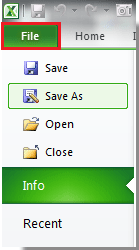
2. Wählen Sie im Dialogfeld „Speichern unter“ den Ordner aus, in dem Sie die Arbeitsmappe speichern möchten, und wählen Sie dann Excel 97-2003 Arbeitsmappe aus der Liste Speichern im Format aus. Siehe Screenshot:
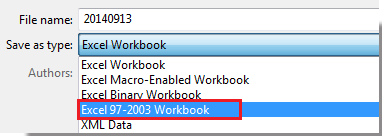
3. Klicken Sie auf Speichern, um das Dialogfeld zu schließen. Alle Pivot-Tabellen, die Sie zukünftig in der Arbeitsmappe einfügen, werden automatisch im klassischen Pivot-Tabellen-Layout angezeigt.
Verwandte Artikel:
Die besten Produktivitätstools für das Büro
Stärken Sie Ihre Excel-Fähigkeiten mit Kutools für Excel und genießen Sie Effizienz wie nie zuvor. Kutools für Excel bietet mehr als300 erweiterte Funktionen, um die Produktivität zu steigern und Zeit zu sparen. Klicken Sie hier, um die Funktion zu erhalten, die Sie am meisten benötigen...
Office Tab bringt die Tab-Oberfläche in Office und macht Ihre Arbeit wesentlich einfacher
- Aktivieren Sie die Tabulator-Bearbeitung und das Lesen in Word, Excel, PowerPoint, Publisher, Access, Visio und Project.
- Öffnen und erstellen Sie mehrere Dokumente in neuen Tabs innerhalb desselben Fensters, statt in neuen Einzelfenstern.
- Steigert Ihre Produktivität um50 % und reduziert hunderte Mausklicks täglich!
Alle Kutools-Add-Ins. Ein Installationspaket
Das Kutools for Office-Paket bündelt Add-Ins für Excel, Word, Outlook & PowerPoint sowie Office Tab Pro und ist ideal für Teams, die mit mehreren Office-Anwendungen arbeiten.
- All-in-One-Paket — Add-Ins für Excel, Word, Outlook & PowerPoint + Office Tab Pro
- Ein Installationspaket, eine Lizenz — in wenigen Minuten einsatzbereit (MSI-kompatibel)
- Besser gemeinsam — optimierte Produktivität in allen Office-Anwendungen
- 30 Tage kostenlos testen — keine Registrierung, keine Kreditkarte erforderlich
- Bestes Preis-Leistungs-Verhältnis — günstiger als Einzelkauf der Add-Ins